PubQuoは、ブラウザハイジャッカーの典型的な特徴を示す潜在的に不要なソフトウェアの一種です。インストール時にユーザーの許可を求めずに、Chrome、Edge、およびその他のChromiumベースのブラウザの設定を自動的に変更します。
この悪意のあるソフトウェアは、PubSurfという別のハイジャッカーと密接に関連しており、同様にデフォルトの検索エンジンやホームページを変更するほか、他の承認されていない変更を強制的に行うことで、ブラウザを実質的に乗っ取ります。「強制」という言葉を特に強調しているのは、ユーザーがPubQuoによって導入された変更を直接取り消すことができないことが多いためです。ハイジャッカーによる変更を取り消そうとすると、「組織によって管理されています」というメッセージが通常表示されます。そして、ブラウザを正常な状態に戻せたと思っても、次にPCを起動した際に、悪意のあるアプリが変更を再度適用する可能性があります。
PubQuoの削除ガイド
PubQuoを取り除くためにできることはすべて行うべきですが、このハイジャッカーは特にしつこいことがあります。そのため、ハイジャッカーを削除する際に、どんな小さなことも見逃さないように、非常に詳細なガイドを用意しました。手順を注意深く守り、すべてを完了させてください。そうしないと、PubQuoは削除されたと思った後でもシステムに戻ってくる可能性があります。
概要:
| 名称 | PubQuo |
| タイプ | ブラウザハイジャッカー |
| 検出ツール |
PubQuoアプリとファイルの削除
このガイドの最初のセクションでは、ハイジャッカーにリンクしているアプリやファイルを見つけ、削除することに焦点を当てています。これは先に進むために必要なことですが、問題のすべてを解決できるわけではないことに注意してください。
- スタートメニューに「アプリと機能」と入力してEnterキーを押し、アプリのリストをインストール日順に並べ替え、最新のものを見る。
- 不審な点があれば、アンインストールをクリックし、削除手順を実行してください。

- スタートメニューをもう一度開き、「フォルダオプション」と入力して開き、「表示」に進みます。そこで、「隠しファイル、隠しフォルダ、および隠しドライブを表示する」にチェックを入れ、「OK」をクリックします。

- PCの以下のフォルダにアクセスしてください C:\Users\\AppData\Roaming\Kidoc Wiasc Publisher\PubQuo そしてPubQuoフォルダ全体を削除する.
- フォルダやその中のものを削除することが許可されていない場合は、このページを開き、無料のLock Hunterツールをダウンロードし、PCにインストールしてください。
- 次にPubQuoフォルダを右クリックし、「このフォルダをロックしているものは何ですか」を選択し、開いたウィンドウで「削除」オプションをクリックします。ツールが自動的にロックを解除して削除してくれます。
- 最後に、スタートメニューにタスクスケジューラーと入力して開き、左上からタスクスケジューラーライブラリーを選択して、リストアップされたタスクを見る。
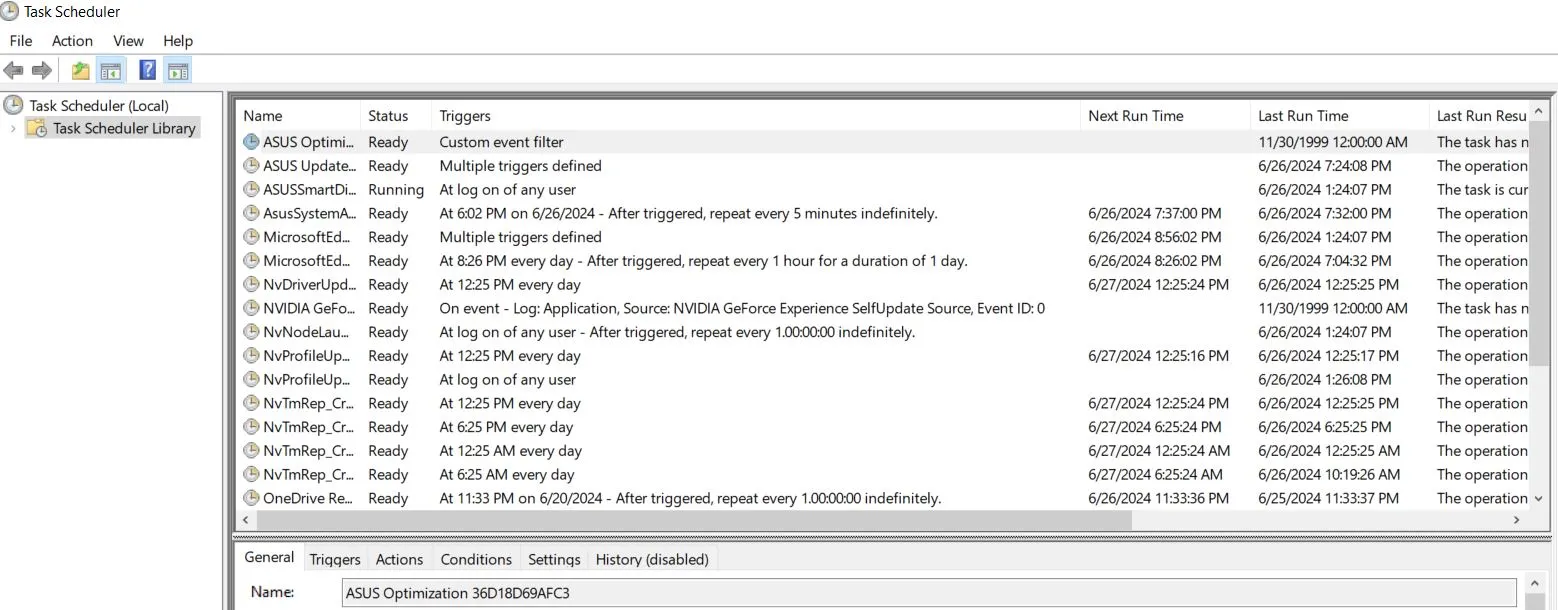
- PubQuoに関連していると思われる奇妙なことがあれば、タスクを削除してください。
タスク・スケジューラーのクリーンアップについては、正確な名前は分からないので少し調べる必要があるだろう。PubQuo」タスクが表示されるかもしれませんが、違う名前かもしれません。不正なタスクがない可能性も高い。それでも、念のためエントリに目を通してみてください。
Chrome(およびその他のブラウザ)からPubQuoの「Managed by」ポリシーを削除する
PubQuoは、おそらく不正な「組織によって管理される」ポリシーを使ってあなたのChromiumブラウザをロックし、それを削除できないようにしています。ブラウザのブロックを解除する簡単な方法を2つ紹介します:
- スタートメニューに「グループポリシーの編集」と入力し、最初の結果を開き、「コンピュータの構成」の項目を展開する。
- 管理用テンプレートを右クリックし、テンプレートの追加と削除をクリックします。
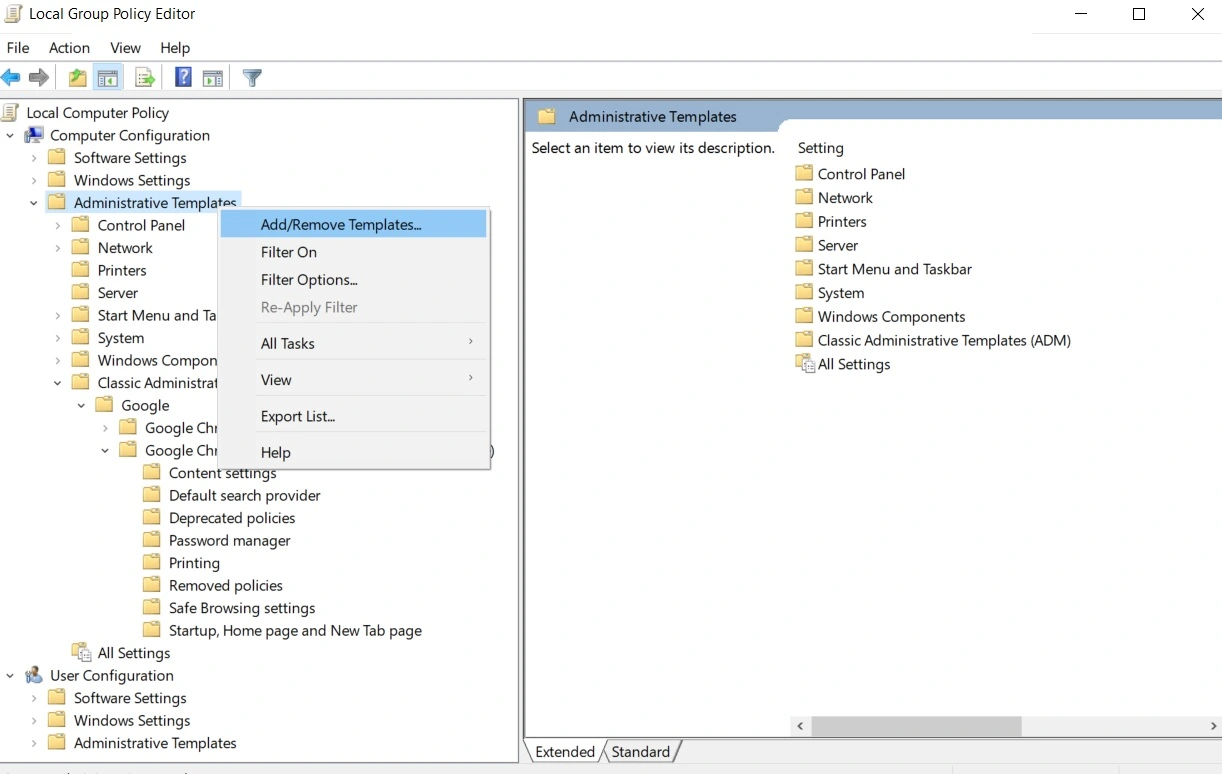
- 表示されたリストに項目があれば、それらを選択して削除を選択します。
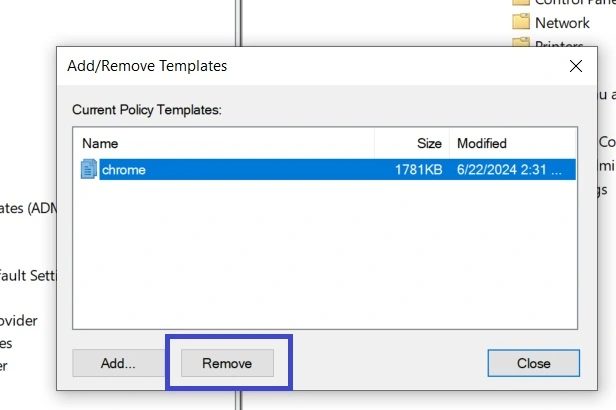
- PCを再起動し、ブラウザを開いて、不正なポリシーがなくなっているか確認してください。
- それでもうまくいかず、ブラウザに「Managed by your organization(組織によって管理される)」ポリシーがロックされたままになっている場合は、こちらのページをご覧いただき、Chrome Policy Removerアプリをダウンロードしてください(Chromeにのみ有効です)。
- AVがアプリを削除/保証する場合は、一時的にアンチウイルスをオフにし、再度Policy Removerをダウンロードしてください。
- アプリを右クリックして管理者として実行し、CMDウィンドウが開いたらEnterキーを押してスクリプトを実行する。

- プロセスが完了したらCMDウィンドウを閉じ、ブラウザを自由に変更できるようにする。
これでブラウザのブロックは解除され、第三者によるポリシーもなくなりましたが、不正な拡張機能や設定を削除する必要があります。
ブラウザからPubQuoを取り除く
PubQuoはほとんどの場合Chromeブラウザに感染するため、Chromeブラウザをクリーンアップする方法をご紹介します。Edge、Brave、Opera GXのような他のブラウザを使っている場合、PubQuoを削除する手順は非常に似ています。同じ設定をクリーンアップする必要がありますが、それぞれのブラウザの設定セクションにある場所が若干異なる場合があります。
- Chromeブラウザの右上にある3つの点をクリックし、「設定」を選択します。
- 左側のパネルから「プライバシーとセキュリティ」を開き、「閲覧データの削除」をクリックします。詳細設定]タブを選択し、[パスワード]以外のすべてのデータタイプにチェックを入れ、データを消去します。

- 次に、[Site Settings]に移動し、[Permissions]セクションまで少しスクロールダウンして、[Allowed]の下に不正なサイトがないか、パーミッションの種類を1つずつ開きます。不審なものがあれば、その横にある3つの点をクリックし、[削除]をクリックします。

- 左から「外観」に移動し、ホームボタンのページに変なURLが設定されていたら、それを削除する。
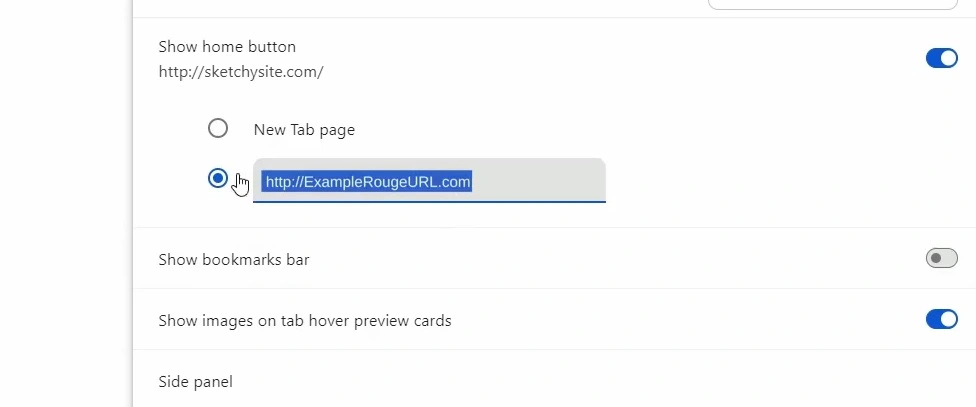
- 次に、「検索エンジン」に行き、デフォルトにしたい検索エンジンを選択し、「検索エンジンの管理」をクリックする。ツールのリストを見て、不審なものがあれば削除する。
- その後、「起動時」タブに移動し、そこに表示される可能性のある大雑把なURLも削除する。
- 最後に、「拡張機能」を開き、そこにある不審なものを無効にし、「削除」ボタンをクリックして削除する。
これで、あなたのChromeブラウザはPubQuoに関連するものがなくなるはずです。残念ながら、ハイジャッカーの開発者がそのメカニズムに何らかの変更を加えて、すべての削除手順を完了した後でもPCに留まることができるようにする可能性は常にあります。
もしこのガイドがあなたのケースでハイジャッカーを削除できなかった場合は、このページにリンクしているSpyHunterの削除ツールを使用することをお勧めします。このツールはこのような持続性のあるマルウェアに対処する専門家であり、ハイジャッカーを自動的に処理します。
PubQuoは危険ですか?
PubQuoはランサムウェアやトロイの木馬のように直接的または明らかな害を引き起こすことはありませんが、トラブルを引き起こす可能性がないわけではありません。ブラウザハイジャッカーは、変更された検索結果や制御されていない広告生成を通じて、ブラウザのセキュリティを妥協させ、疑わしいウェブサイトにユーザーをさらすことができます。
ハイジャッカーの主な目的は、クリックごとの広告収益や、ブラウザから収集されたデータの販売によって広告収益を得ることです。これらはどちらも直接的にコンピュータを害したり、より機密性の高い個人データにアクセスしたりすることには関連していません。問題は、広告があなたを安全でないページにリダイレクトし、閲覧データが詐欺師や他の種類のオンライン犯罪者に売られるときに発生します。PubQuoの背後にいる人々は、あなたの仮想的な安全性にはまったく関心がなく、彼らの唯一の目標は利益であり、それが怪しい広告を提供したり、あなたのデータを怪しい第三者に売ったりすることを意味するなら、それを確実に実行します。
あなたの側では、閲覧の好みや習慣を知った詐欺師がその情報を利用して、偽の広告やリンクでターゲットにすることができます。これにより、フィッシング要素を含む偽のページに誘導され、銀行の資格情報やアカウントのパスワードを共有するようにだまされる可能性があります。その後何が起こるかは言うまでもありません。金銭の損失、脅迫、アイデンティティの盗難など、ウェブ上で注意を怠ることによって起こりうるあらゆることが起こります。
あなたは自分がそれほど騙されやすいとは思わず、偽のページを見分けることができると考えるかもしれませんが、これらの偽装の中には非常に説得力のあるものもあります。さらに、インターネットの危険性を知っている人でも間違いを犯すことがありますので、詐欺師があなたにクレジットカード番号を提供させるために巧妙に近づいてくるときにいつでも気を付けなければなりません。だからこそ、PubQuoをPCにインストールしたままにするリスクを冒すことはできません。私たちのおすすめは、ここを読み終えたらすぐに以下のガイドに移り、ハイジャッカーが現在あなたのブラウザに寄生している場合はその手順を実行することです。
PubQuoはどのようにして私のコンピュータに入ったのですか?
PubQuoがトロイの木馬やウイルスのように感染してPCに入ったと思うかもしれませんが、実際には99%の場合、ユーザーの不注意がこのようなハイジャッカーをもたらします。ハイジャッカーの配布ベクターはいくつかありますが、最も一般的なのは、不要なアプリケーションを別のプログラムのインストーラーに添付することです。これはファイルバンドリングと呼ばれ、ソフトウェアを配布するための完全に合法的な方法です。これは悪意のある行為ではありませんが、一部のユーザーはそれを陰険だと見なすかもしれません。不要なコンポーネントをインストーラーの設定から無効にするだけで、それらを除外することができます。問題は、多くの人がインストーラーに追加された他のアプリケーションを読む手間を惜しみ、「次へ」をクリックし続けてインストールを完了することです。このようにして多くの望まないプログラムがインストールされ、常にインストールを承認していないかのように見えます。
他にも、PubQuoや同様のハイジャッカーをより多くのコンピュータにインストールするために使用されるトリックがあります。最も巧妙で簡単な方法の一つは、怪しいサイトが「許可」をクリックするように要求するポップアップを表示することです。ユーザーはこれがそのサイトにスパム通知を送信することも許可するとは知らずにクリックしてしまいます。「許可」をクリックすると、時にはPubQuoのようなハイジャッカーコンポーネントがブラウザにインストールされることさえあります。
第三のオプションは、ハイジャッカー自体がユーザーがインストールしたいと思うかもしれない便利なツールとして提示される場合です。多少の機能を持っているかもしれませんが、実際のハイジャッカーをコンピュータに持つ苦痛に耐える価値はほとんどありません。
PubQuoを回避するにはどうすればいいですか?
私たちは、あなたがこのページのガイドと推奨される削除ツールを使用してPubQuoを取り除くことに成功すると確信していますが、将来的にハイジャッカーを防ぐためにも、いくつかの対策を講じる必要があります。インストールしようとしているソフトウェアのセットアップ設定に細心の注意を払うことの重要性について既にお話しました。また、疑わしいエンティティによって開発されたアプリや、ユーザーレビューが悪い(または存在しない)プログラムを避けることも同様に重要です。
また、怪しいウェブサイトを訪れたり、疑わしいリンクをクリックしたり、違法コピーのソフトウェアをダウンロードしたりしないことも重要ですが、これはおそらく既にご存知でしょう。しかし、考えていないかもしれない

コメントを残す